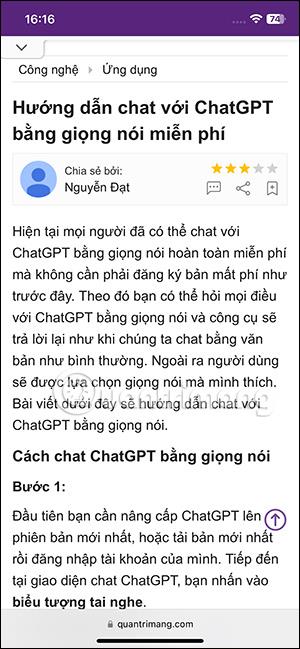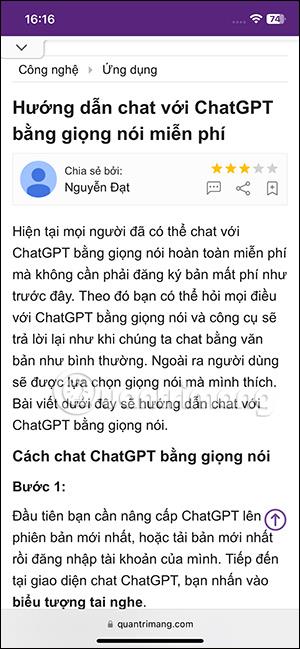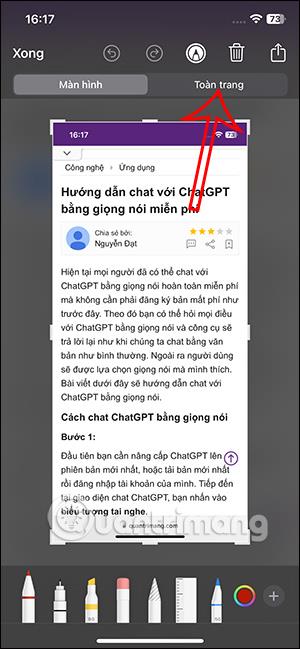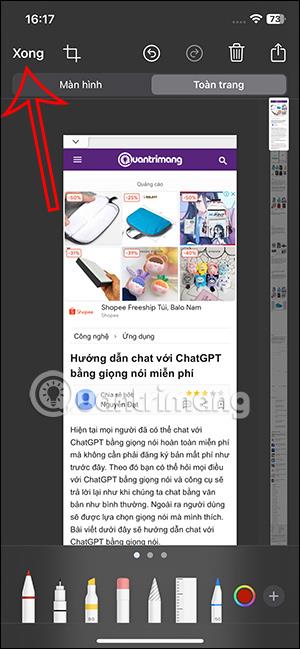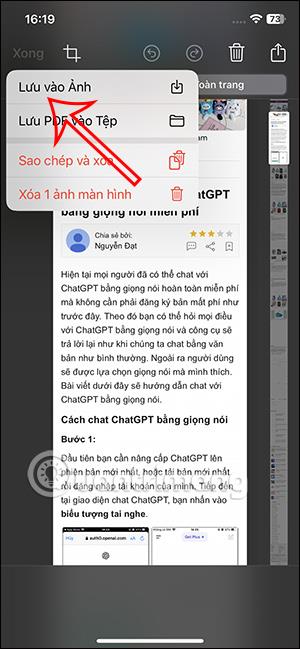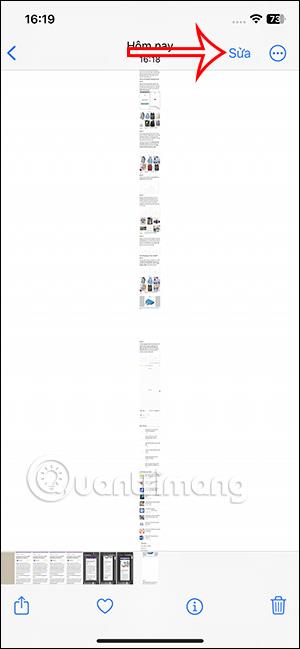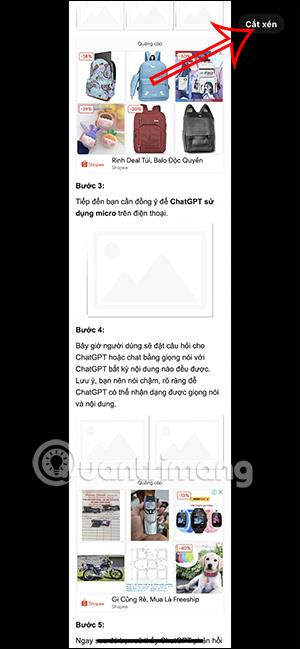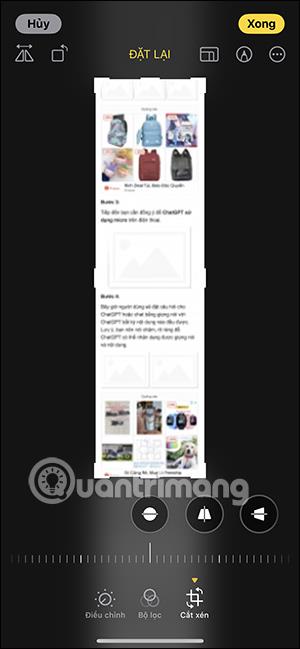Korábban a felhasználók csak PDF formátumban menthették a weboldalakat iPhone-on . Az iOS 17 rendszeren pedig nagyon egyszerűen elmenthet egy webhelyet képként a teljes webhelytel. Így amellett, hogy a gyors megosztás érdekében egy weboldalt PDF formátumban menthet, immár a teljes weboldalt is elmentheti képként iPhone-ján, és onnan tetszés szerint szerkesztheti a fotót iPhone-ján . Az alábbi cikk bemutatja, hogyan menthet weboldalakat fényképként az iPhone készüléken.
Útmutató a weboldalak fényképként történő mentéséhez az iPhone készüléken
1. lépés:
Először nyissa meg a Safarit, majd keresse fel azt a webhelyet, amelyre a teljes oldalt menteni szeretné. Ezután a szokásos módon képernyőképet készítünk erről a webhelyről.
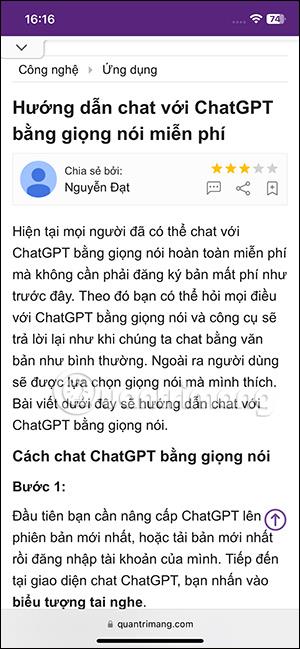
2. lépés:
Miután készített egy képernyőképet a Safari webhelyről, érintse meg a képernyő bal alsó sarkában megjelenő képernyőképet . Ekkor megjelenik a fénykép, a felhasználó a Teljes oldal lehetőségre kattintva átvált a teljes oldalas weboldal fényképes felületére. Ennek eredményeként képernyőképet fog látni a teljes webhelyről a Safariban. A bélyegképre kattintva megtekinthetjük az egyes képernyőképes oldalak tartalmát
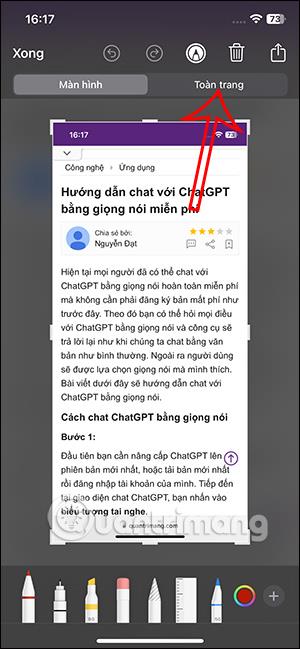

3. lépés:
Ezután a felhasználó a kezelőfelület bal felső sarkában található Kész gombra kattint . Most, hogy megjelennek a teljes webhelyek fényképeinek Safariban való mentésére szolgáló lehetőségek, a felhasználók a Mentés a fényképek közé gombra kattintanak .
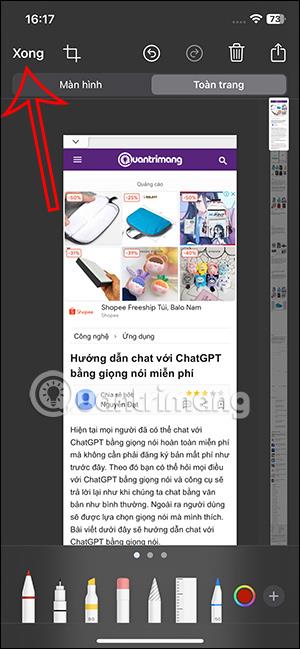
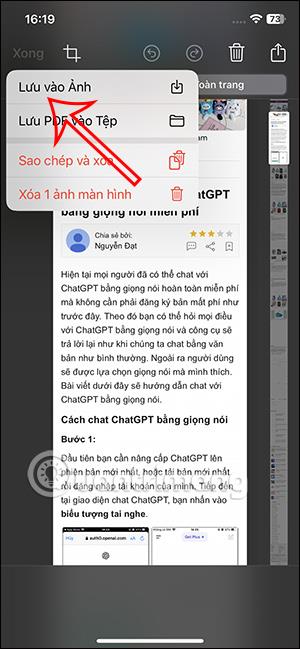
4. lépés:
Nyissa meg a fotóalbumot, és látni fogja a webhely fényképét iPhone-ján. Kattintson a Szerkesztés gombra a fénykép újbóli szerkesztéséhez, ha szükséges. Továbbra is kattintson a Vágás gombra , majd a megjelenítő eszközök segítségével szerkessze újra a képet.
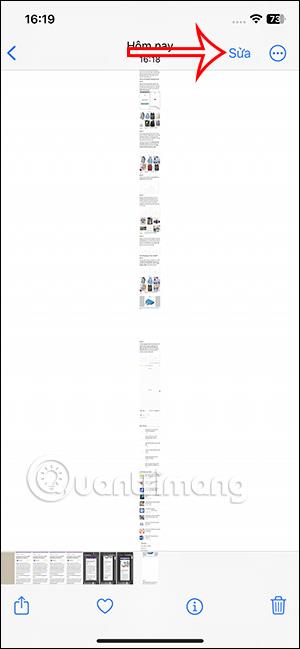
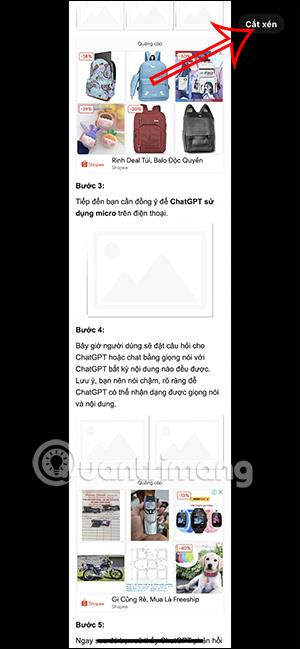
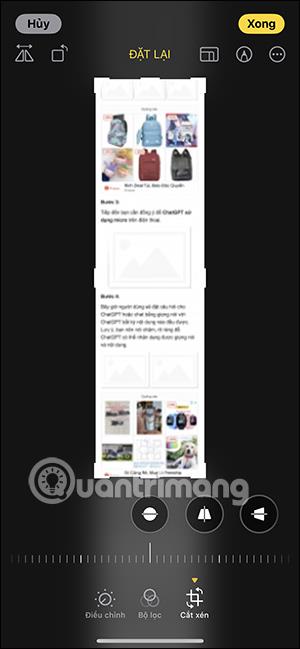
Amellett, hogy a Safari böngészőben lehetőség van a weboldalak képként való mentésére, az iPhone Notes, Maps és Pages alkalmazásai is támogatják a teljes oldalfelület képként való mentését.